كيفية تحويل طابعة سلكية إلى طابعة لاسلكية
لديك طابعة سلكية موجودة في المنزل ، ولكن في أعماقك ، أنت مهتم أكثر بالحصول على طابعة لاسلكية بدلاً من ذلك. المشكلة هي أنه ليس لديك نقود إضافية لشراء تلك الطابعة اللاسلكية ، فما هي خياراتك؟
كيفية تحويل طابعة سلكية(Wired Printer) إلى طابعة لاسلكية(Wireless Printer)
حسنًا ، يمكنك تحويل طابعتك السلكية إلى خيار لاسلكي ببعض الحيل. لن يكون الأمر سهلاً مقارنة بالصفقة الحقيقية ، ولكن إذا كنت ترغب في العمل ، فقد لا تحتاج إلى شراء طابعة جديدة في هذا الوقت. في نهاية اليوم ، قد تدرك أن شراء طابعة لاسلكية كان سيكون مضيعة للمال. لديك أربع طرق:
- استخدم جهاز خادم الطباعة
- شارك طابعتك من Windows 10
- قم بتوصيل طابعتك بجهاز توجيه عبر إيثرنت(Ethernet)
- قم بشراء محول لاسلكي
دعونا نناقش هذا من وجهة نظر أكثر تفصيلاً.
1] استخدم(Use) جهاز خادم الطباعة(Print Server)

لقد اخترنا أن نبدأ بالحديث عن مربع خادم الطابعة. إنه صندوق صغير مصمم للاتصال بجهاز الكمبيوتر الخاص بك عبر USB . بمجرد إعداد كل شيء ، يجب أن تكون قادرًا على الوصول إلى طابعتك من موقع بعيد.
إذا كنت تريد ، فإن الخيار موجود لطباعة أي مستند من أي مكان في العالم. الآن ، قد لا تعمل هذه الأجهزة مع كل طابعة ؛ لذلك ، سيتعين عليك مراجعة موقع الشركة المصنعة لمعرفة ما إذا كان موقعك مدعومًا.
2] شارك(Share) طابعتك من Windows 10
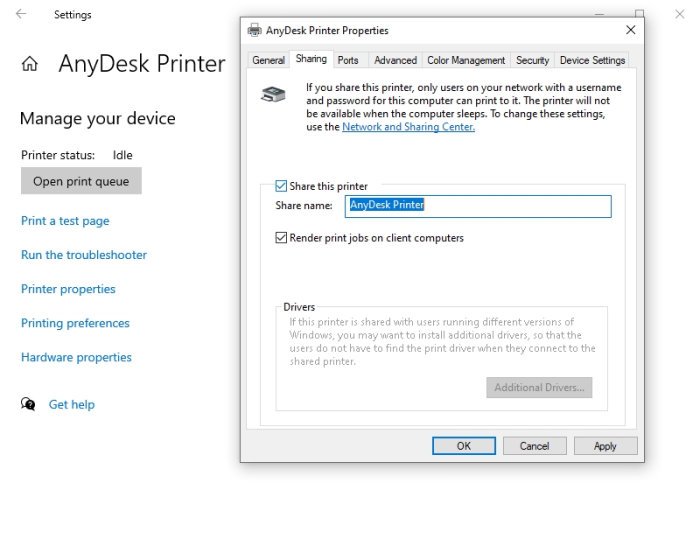
يتيح نظام التشغيل Windows 10 للمستخدمين مشاركة طابعاتهم(share their printers) بسهولة نسبية. لا يمكن القيام بذلك إلا مع أجهزة الكمبيوتر الموجودة على نفس الشبكة ، مما يعني أنه لن يكون لديك القدرة على طباعة المستندات من بلد آخر.
لتشغيل هذه الميزة ، يرجى الانتقال إلى Settings > Devices > Printers & scanners . حدد الطابعة المتاحة ، ثم انقر فوق إدارة(Manage) . من هناك ، يرجى فتح خصائص الطابعة(Printer Properties) ، وعلى الفور انقر فوق علامة التبويب مشاركة .(Sharing)
أخيرًا ، حدد المربع الذي يقرأ ، مشاركة(Share) هذه الطابعة(Printer) ، ثم أكمل المهمة بالضغط على Apply > OK .
3] قم بتوصيل(Connect) الطابعة بجهاز توجيه عبر Ethernet

لا تحتوي الطابعة غير اللاسلكية على شبكة Wi-Fi(Wi-Fi) ، ولكنها ليست مهمة على الإطلاق. من السهل جدًا توصيل الطابعة بجهاز توجيه عبر كابل إيثرنت إذا كان مدعومًا من جهاز الطباعة الخاص بك.
بمجرد الاتصال ، قد تحتاج إلى تكوين الطابعة الخاصة بك حتى تعمل يدويًا.
بالنسبة لأولئك الذين ليس لديهم كبلات Ethernet متناثرة ، فماذا عن التخلص منها من أجل USB ؟ ستعمل بنفس الطريقة ولكن أبطأ.
من الواضح أن جهاز التوجيه الخاص بك يجب أن يحتوي على منافذ إيثرنت و USB ، وإلا فلن يحالفك الحظ. علاوة على ذلك ، ستحتاج إلى الوصول إلى إعدادات مسارك وتنشيط مهام خادم الطباعة. اعتمادًا على جهاز التوجيه الخاص بك ، قد يكون لهذه الميزة اسم مختلف.
إذا كنت تستخدم جهاز توجيه Huawei ، فنحن نقترح تسجيل الدخول إلى الجهاز ، ثم النقر فوق علامة التبويب تطبيق الشبكة . (Network Application)من هناك ، حدد Home Sharing وحدد المربع بجوار تمكين(Enable) مشاركة الطابعة والتخزين.
ذات صلة(Related) : الطابعة اللاسلكية لا تستجيب(Wireless Printer not responding) .
4] شراء محول لاسلكي
آخر خيار لدينا هنا هو شراء محول لاسلكي لطرازات الطابعة المدعومة. يبيع عدد غير قليل من الشركات المصنعة المحولات اللاسلكية التي تستفيد من تقنية Bluetooth(Bluetooth) لتحويل الطابعة السلكية إلى آلة عمل لاسلكية.
ضع(Bear) في اعتبارك التحقق مما إذا كانت طابعتك تدعم استخدام محول لاسلكي قبل إنفاق أموالك التي كسبتها بشق الأنفس.
قراءة(READ) : إصلاح الطابعة في حالة خطأ.(Fix Printer is in Error State.)
Related posts
كيفية جعل أي Wired Printer Wireless في 6 Different طرق
Fix Wireless Printer لا يستجيب على Windows 11/10
كيفية إضافة طابعة لاسلكية أو طابعة شبكة في نظام التشغيل Windows 10
أفضل Wired and Wireless Gaming Headsets
ماوس سلكي مقابل ماوس لاسلكي: أيهما أفضل بالنسبة لك؟
Printer الطباعة فارغة أو صفحات فارغة في Windows 10
Use Printer and Scanner Photocopier مع icopy
كيفية منع المستخدمين من حذف الطابعات في Windows 10
تم حذف Printer يحافظ على الظهور وتظهر مرة أخرى في Windows 10
كيفية تشغيل أو Off File and Printer Sharing في Windows 10
لماذا بلدي Printer Offline في Windows؟ Change Printer status إلى الإنترنت
Printer Spooler error 0x800706B9، وليس موارد كافية المتاحة
FIX طابعة تحتاج إلى انتباهكم، Printer يحتاج إلى تدخل المستخدم
تعذر على Windows البحث في شبكتك للطابعات
Install نسخ متعددة من نفس Printer على Windows 10
Fix Service Error 79، Turn Off ثم على، على HP Printer
هوامشك هي خطأ صغير جدا - خطأ في الطباعة في Windows 10
لا يمكن ل Windows الاتصال بالطابعة، 0x0000052E، فشل Operation
كيفية طباعة قائمة Files في Folder في Windows 10
Cancel التشويش أو عالق Print Job queue في Windows 10
